如果您的行動硬碟出現壞軌,這可能預示著一個問題,並且隨著時間的推移,這個問題可能會惡化。但壞軌是什麼?是我們可以忽略的,還是行動硬碟即將報廢的提前警示訊號?
本文將解釋壞軌是什麼並指導您如何修復外接硬碟上的壞軌。
修復外接硬碟壞軌 — 3 招安全修復
您可以嘗試一些修復方法,希望您的行動硬碟能夠恢復正常運作。以下是一些修復行動硬碟壞軌的方法:
- 方法 1. 透過 EaseUS Partition Master 修復外接硬碟上的壞軌
- 方法 2. 透過Windows檔案總管修復外接硬碟上的壞軌
- 方法 3. 透過 CHKDSK 修復外接硬碟上的壞軌
首先,我們從第一個方法開始。這是最簡單的一個,所以現在讓我們深入學習。
方法 1. 透過 EaseUS Partition Master 修復外接硬碟上的壞軌
EaseUS Partition Master Professional是一款實用可靠的工具,可用於對外接硬碟進行表面檢測、尋找壞軌並進行修復。該軟體支援所有 Windows 版本。清晰的介面和即時的提示使整個過程簡單易用。立即下載並試用!
以下是對外接硬碟進行表面測試並尋找所有壞軌的步驟 :
步驟 1. 開啟 EaseUS Partition Master。右鍵點選想要檢測的磁碟,然後選擇「表面檢測」。
步驟 2. 操作將會立即執行,所有壞軌將會標記為紅色。
找到壞軌後,您可以使用其「檢查檔案系統錯誤」功能嘗試修復外接硬碟上的壞軌。
步驟 1. 電腦上開啟 EaseUS Partition Master。然後,右鍵點選要檢查的磁碟區,選擇「進階功能」>「檢查檔案系統」。
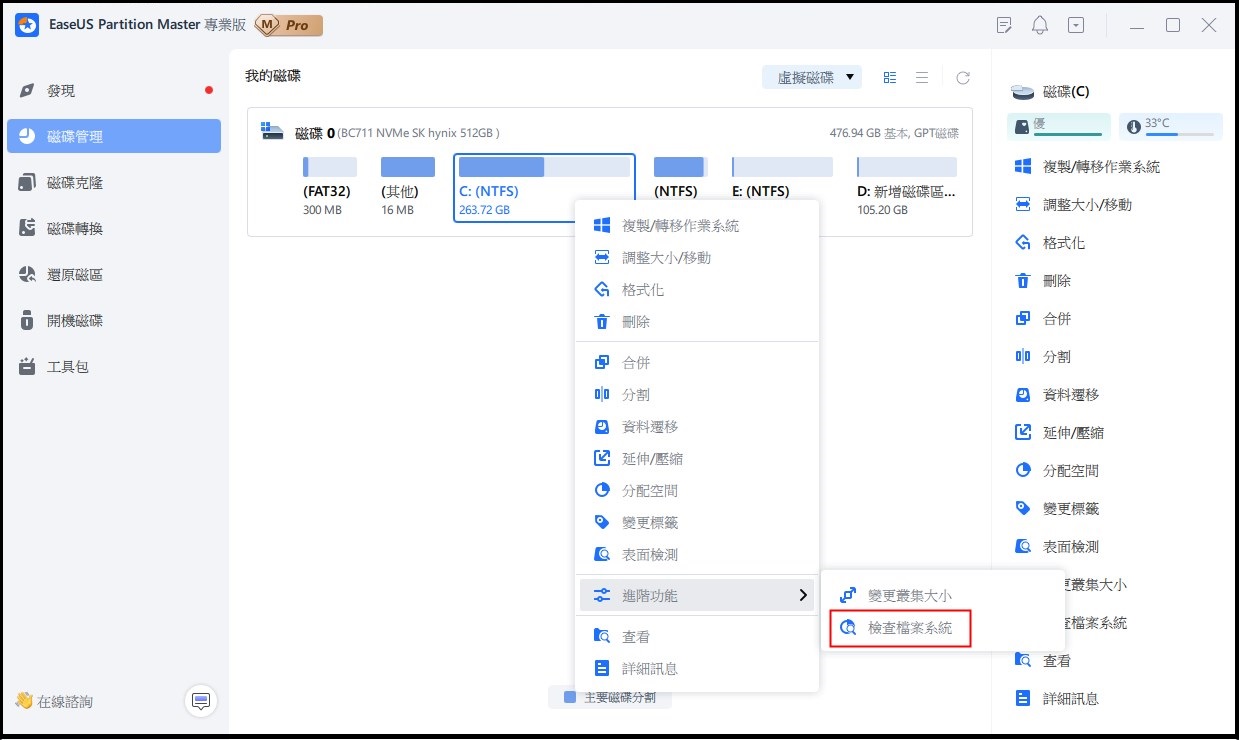
步驟 2. 在檢查檔案系統視窗中,勾選「嘗試修復發現的問題」選項並點選「開始」。
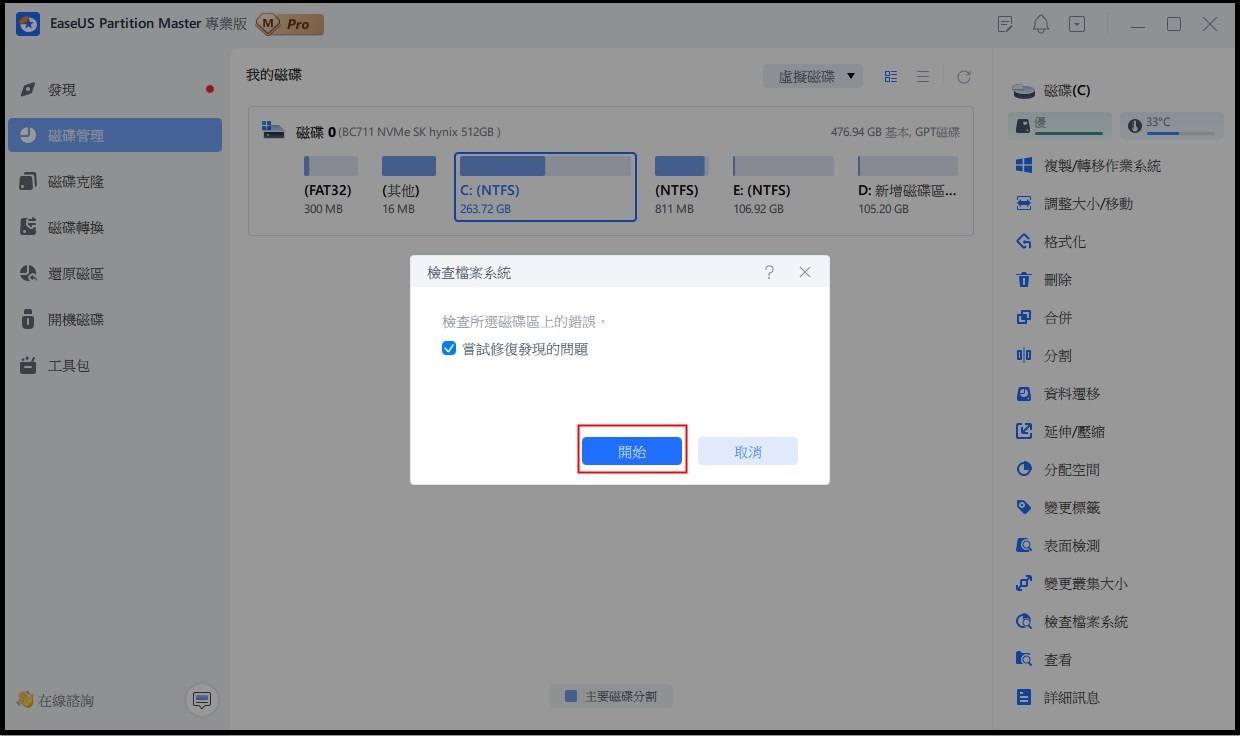
步驟 3. 軟體將開始檢查您的磁碟中的磁碟區檔案系統。完成後,點選「完成」按鈕。
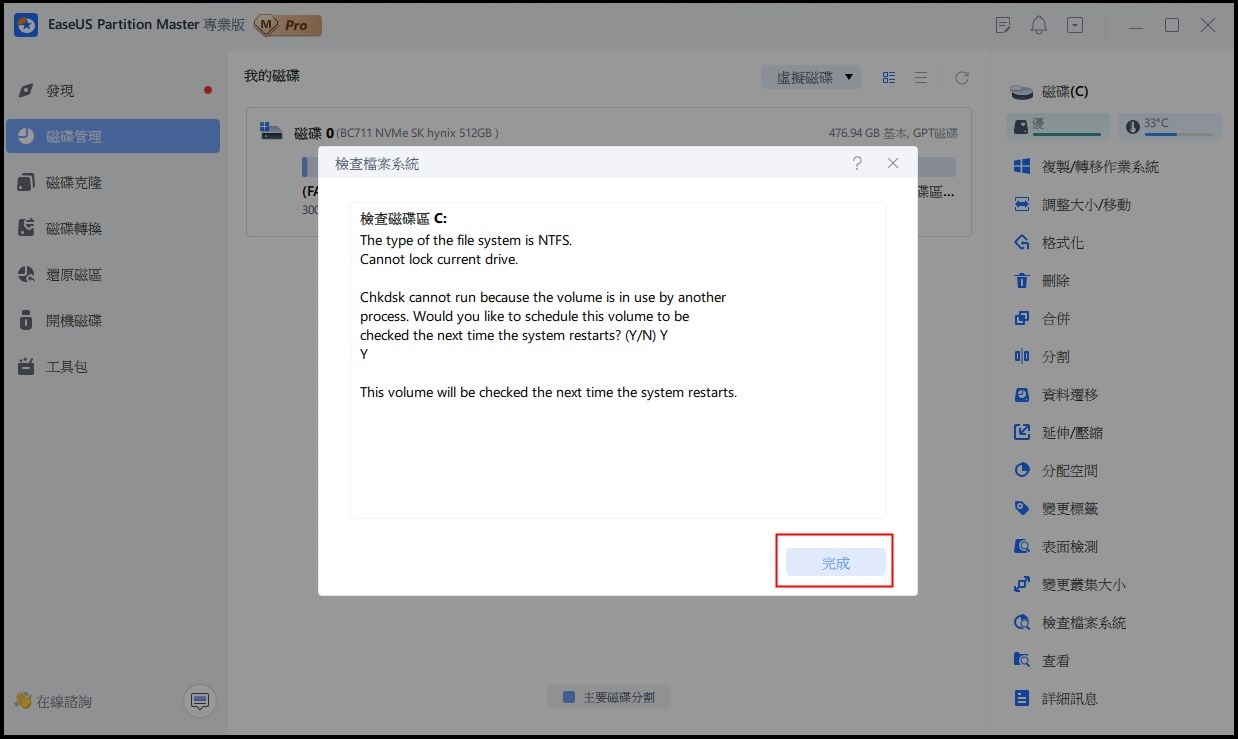
EaseUS Partition Master 的主要功能:
作為一款可靠的磁碟管理工具,EaseUS Partition Master 具有許多功能,例如:
您可以下載這款工具來管理您的外接硬碟。
方法 2. 透過 Windows 檔案總管修復外接硬碟上的壞軌
此外,如果您不想使用第三方軟體,您可以在 Windows 檔案總管中同時掃描和修復壞軌。步驟如下:
1. 點兩下「本機」,找到需要修復的外接硬碟,右鍵單擊,然後選擇「內容」。
2. 在內容視窗中,按一下「工具」>「立即檢查」。
3. 之後會彈出一個視窗,勾選「掃描並嘗試恢復壞軌」。點擊「開始」即可完成操作。
4. 等待 Windows 自動修復。

在此過程中,您可能會遇到一些問題。因此,我們提供了一個連結,您可以點擊以了解更多:
方法 3. 透過 CHKDSK 修復外接硬碟上的壞軌
您也可以使用 Windows 隨附的工具 CheckDisk 進行初步檢查並嘗試修復。 CHKDSK 可用於檢查檔案系統完整性和磁碟壞軌。 CHKDSK 可以恢復檔案系統和硬碟中的邏輯和物理錯誤。檢查外接硬碟的具體步驟如下:
步驟 1.將目標外接硬碟連接到 PC。
步驟 2.首先,按下「Windows」+「R」開啟「執行」框。然後,輸入「CMD」並按下 Enter。
步驟 3.輸入「chkdsk e: /f/r/x」並按下「Enter」。(這裡的「e」是目標外接硬碟代號。)

步驟 4.耐心等待它完成。
順便說一下,這裡有兩個連結可以讓您了解更多關於CHKDSK 指令的資訊。對於初學者來說,這可能有點難,所以您可以使用下面的按鈕來取得更簡單的選項。
為什麼外接硬碟會出現壞軌
硬碟由數百萬個磁區組成。壞軌只是儲存空間的一小部分。壞軌累積會縮短外接硬碟的使用壽命。壞軌分為兩種:邏輯壞軌和物理壞軌。由於物理壞軌無法修復,本文將聚焦在如何修復邏輯壞軌。
隨著大容量行動硬碟的普及,許多使用者購買了行動硬碟來儲存大容量檔案。除了行動硬碟本身的品質問題、自然老化等原因外,以下原因也可能導致行動硬碟出現壞軌:
- 灰塵
- 不當使用
- 高溫
- 電能品質差
- 媒體或電腦感染病毒
- 傳輸檔案時系統突然關閉
如上所述,導致行動硬碟出現壞軌的原因有很多。此外,壞軌還可能導致資料遺失或故障。分享這篇文章,讓更多使用者了解行動硬碟壞軌的原因及其解決方法。
結論
在本文中,我們介紹了三種修復外接硬碟壞軌的方法。但請注意,並非所有壞軌都能修復。除了清除硬碟上的壞軌外,EaseUS Partition Master 還具有許多其他強大且實用的功能。例如,它可以調整磁碟區大小/移動/刪除磁碟區重建 MBR 、複製磁碟等。
因此,請不要猶豫,下載並讓軟體來幫助您。
修復外接硬碟壞軌常見問題
這部分列出了一些常見問題。如果您遇到類似的問題,這些問題或許能幫到您。請繼續閱讀。
1. 硬碟壞軌可以修復嗎?
硬碟壞軌分為兩種:物理壞軌和邏輯壞軌。
物理壞軌可能是由物理損壞引起的,例如硬碟磁頭與磁碟的接觸或過熱問題。
邏輯壞軌可能是由惡意軟體和中斷的磁碟寫入過程引起的。
物理壞軌無法修復,邏輯壞軌可以修復。
2. CHKDSK 可以修復壞軌嗎?
是的,CHKDSK 可以掃描您的硬碟並僅提供報告,或者它可以掃描您的磁碟並修復檔案錯誤或壞軌(壞的邏輯磁區)。
3. 如何修復 Windows 10 中外接硬碟上的壞軌?
請依照以下步驟修復外接硬碟上的壞軌:
進入 Windows 檔案總管。點選「本機」,右鍵點選硬碟,然後選擇「內容」。
在內容介面中,按一下工具選項卡,然後按一下錯誤檢查部分中的立即檢查。
在「檢查磁碟」視窗中,選取「自動修復檔案系統錯誤」和「掃描並嘗試還原壞軌」。然後點選 「開始」。
這篇文章有解決您的問題嗎?
相關文章
-
![]() Agnes/2025-01-24
Agnes/2025-01-24
-
5 種方式 |無需磁碟即可重設 Windows 10 密碼 🔥
![]() Ken/2025-01-24
Ken/2025-01-24
-
![]() Ken/2025-01-24
Ken/2025-01-24
-
免費下載 Partition Magic Server 2008 (R2)
![]() Harrison/2025-07-08
Harrison/2025-07-08
關於 EaseUS Partition Master
全面的磁碟 & 分割區管理軟體,適合個人或商業用途。讓它幫您管理硬碟:調整分割區大小,格式化,刪除,克隆或格式轉換。
簡易教學影片

如何切割Windows 11/10/8/7硬碟
這篇文章是否有幫到您?
需要我們提供什麼樣的幫助
輸入問題並找到答案。
